Man kann den persönlichen Sonderzeichen-Editor unter Windows 11 und 10 verwenden um eigene Sonderzeichen zu erstellen, wer viel Zeit hat und kreativ ist, warum nicht!Jeder kennt ► die Zeichen-Tabelle unter MS Windows OS hier ist noch ein weiteres ► Sonderzeichen Tool! Inhalt: 1.) ... Den Editor für benutzerdefinierte Zeichen starten!
|
| (Bild-1) Persönlicher Sonderzeichen Editor unter Windows 11 und 10! |
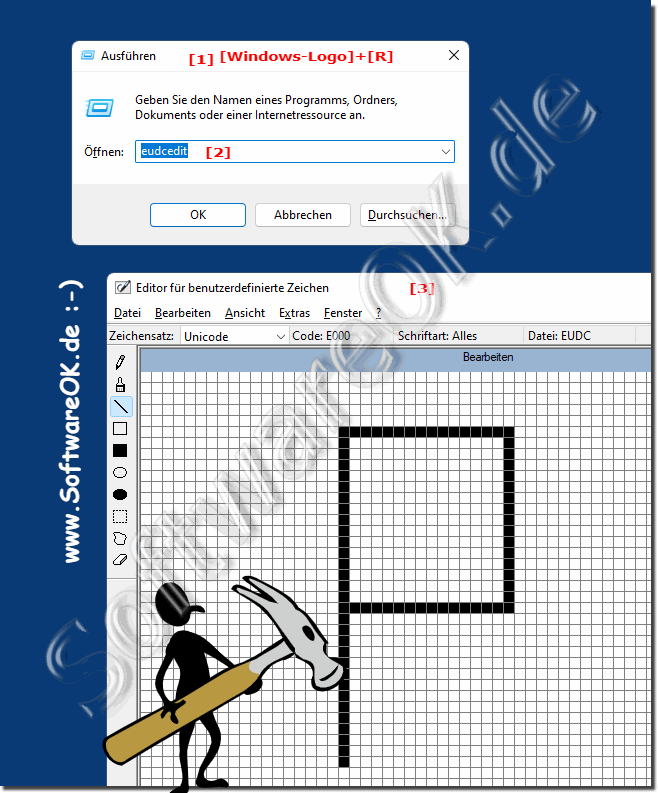 |
2.) Editor für benutzerdefinierte in der Systemsteuerung!
1. Wie hier beschrieben: ►► Starten Sie die Windows Systemsteuerung
2. F3 Taste und Text "editor"
3. Und den "Editor für benutzerdefinierte Zeichen" starten
( ... siehe Bild-2 Punkt 1 bis 4)
| (Bild-2) Persönlicher Sonderzeichen Editor in der Windows Systemsteuerung! |
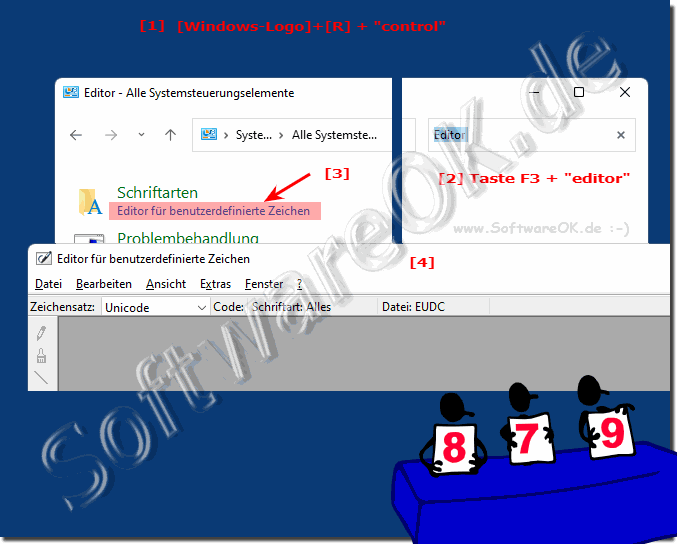 |
3.) Wozu der Editor für benutzerdefinierte Zeichen?
Der Editor für benutzerdefinierte Zeichen ist ein verstecktes Tool, das in allen Windows-Versionen enthalten ist. Sie können damit Ihre eigenen Zeichen, Symbole oder Schriftarten erstellen und in Ihrem Dokument verwenden.4.) Weitere Tipps Sonderzeichen und Co. auf MS Windows OS!
Die Sonderzeichen sind nicht nur für Grafiker, Designer, ..., sondern auch für alle Microsoft Windows Desktop- und Server-Benutzer ein interessantes Thema, daher ist es umso wichtiger, zu wissen wo diese überall sind. Hier finden Sie weiterführende Links und Tipps zum Thema Sonderzeichen, die Ihnen helfen können, diese vielleicht mehr oder weniger besser und öfters zu verwenden!
👍🤣😁
Einfach Durchklicken und Informieren:
►► Sonderzeichen und Symbole in MS-Office Autokorrektur ...!
►► Smileys, bzw. Emojis in MS Office Word, Excel schnell einfügen!
►► Wo finde ich Smileys und Unicode Charakters für die Notizen in short door notes?
►► Eingabeaufforderung im Unicode Zeichensatz starten?
►► Was ist ein Sonderzeichen, brauche ich sowas überhaupt?
►► Wie kann ich mit Unicode / Sonderzeichen in Facebook einfügen mit QTP?
1. Wie öffnet man den Editor für benutzerdefinierte Zeichen unter Windows 10 und 11?
Man öffnet den Editor durch Drücken von Windows + R und Eingabe von "eudcedit" im Dialogfeld "Ausführen".
2. Welche Tastenkombination startet den Editor für benutzerdefinierte Zeichen?
Die Tastenkombination ist Windows + R, gefolgt von der Eingabe von "eudcedit".
3. Was ist der alternative Weg, um auf den Editor für benutzerdefinierte Zeichen zuzugreifen?
Der alternative Weg ist über die Systemsteuerung unter "Schriftarten" > "Zeichen" > "Neues Zeichen".
4. Warum ist der Editor für benutzerdefinierte Zeichen nützlich?
Er ermöglicht das Erstellen und Speichern eigener Symbole für verschiedene Anwendungen.
5. Welche Art von Personen könnte den Editor für benutzerdefinierte Zeichen besonders nützlich finden?
Designer, Entwickler und Personen, die kreative Elemente in ihrer Arbeit einfügen möchten.
6. Wo findet man den Editor für benutzerdefinierte Zeichen in der Systemsteuerung?
Man findet ihn unter "Systemsteuerung" > "Schriftarten" > "Zeichen" > "Neues Zeichen".
7. Was ermöglicht der Editor für benutzerdefinierte Zeichen?
Er ermöglicht das Erstellen individueller Symbole für persönlichen Stil oder spezifische Anforderungen.
8. Wie können Sie Ihre eigenen Symbole in verschiedenen Anwendungen verwenden?
Indem Sie die erstellten Symbole in den entsprechenden Anwendungen einfügen.
9. Warum ist es wichtig, effizient mit Sonderzeichen umgehen zu können?
Effizienter Umgang mit Sonderzeichen kann die Produktivität steigern und die visuelle Kommunikation verbessern.
10. Welche anderen Tipps und Tricks werden neben dem Editor für benutzerdefinierte Zeichen erwähnt?
Es werden verschiedene Tastenkombinationen und Zeichencodes erwähnt, um Sonderzeichen effizient zu verwenden.
FAQ 7: Aktualisiert am: 27 Mai 2024 21:03
